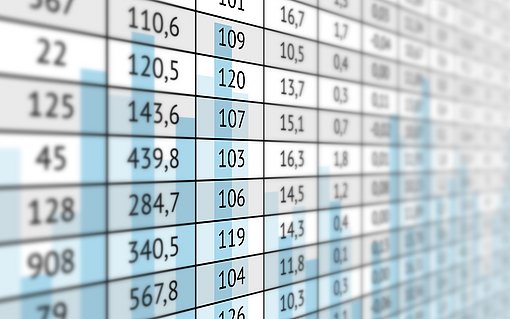So fügen Sie Querverweise in Dokumente ein
Windows+Linux / Deutsch / Open Source. LibreOffice erzeugt Verweise automatisch für Sie. Einmal eingefügt, brauchen Sie sich um den Verweis nicht mehr zu kümmern. Auch wenn die Information nach einer leichten Kürzung nicht mehr auf Seite 1345 zu finden ist, sondern auf Seite 54, stimmt der Verweis immer noch. LibreOffice passt die Seitenzahlen automatisch an.
Sie haben einen längeren Text und möchten an einer Stelle auf eine andere Stelle verweisen. Das kann zum Beispiel so aussehen:
"Die Gewinne sind gestiegen. (Details dazu siehe Kapitel 3.)"
Dazu formatieren Sie zunächst die Überschrift "Kapitel 3" mit der Formatvorlage "Überschrift 1". Dann schreiben Sie "Details dazu siehe " - der Rest wird gleich automatisch eingefügt. Klicken Sie auf "Einfügen / Querverweis". Es öffnet sich das Dialogfenster "Felder" mit dem aktiven Karteireiter "Querverweise". Unter "Typ" klicken Sie auf "Überschriften" und unter "Auswahl" auf "Kapitel 3". Unter "Referenz einfügen" markieren Sie "Referenztext". Schließlich klicken Sie noch auf "Einfügen".
Writer ergänzt den Text "Kapitel 3". Wenn Sie diesen Text anklicken, springt das Dokument automatisch zu Kapitel 3. Diese Funktion bleibt auch erhalten, wenn Sie Ihr Dokument als PDF exportieren.
Möchten Sie statt auf die Überschrift direkt auf die Seitenzahl verweisen, dann markieren Sie unter "Referenz einfügen" die Option "Seite".
Sie können auch eine beliebige Stelle im Text als Ziel eines Verweises definieren. Klicken Sie dazu unter "Typ" auf "Referenz setzen" und tragen Sie unten eine sinnvolle Bezeichnung als "Name" ein. Später können Sie mit "Referenz einfügen" einen Querverweis zu diesem Namen anlegen.
Mehr zum Thema: Hyperlinks in LibreOffice